


Nella finestra di dialogo Impostazioni, sono disponibili tre schede:  (Scansione da un computer),
(Scansione da un computer),  (Scansione dal pannello dei comandi) e
(Scansione dal pannello dei comandi) e  (Impostazioni generali). Quando si fa clic su una scheda, la vista nel fotogramma rosso cambia ed è possibile effettuare impostazioni avanzate per funzioni su ciascuna scheda.
(Impostazioni generali). Quando si fa clic su una scheda, la vista nel fotogramma rosso cambia ed è possibile effettuare impostazioni avanzate per funzioni su ciascuna scheda.
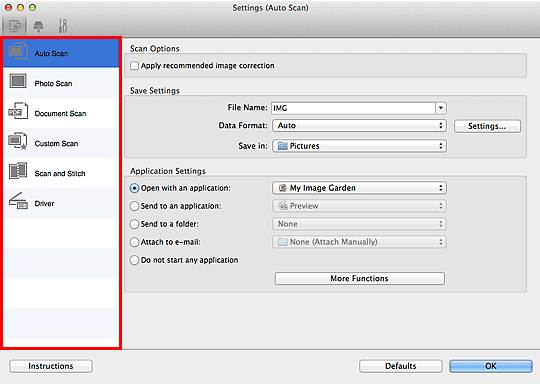
 (Scansione da un computer)
(Scansione da un computer)È possibile specificare le modalità di risposta durante la scansione tramite IJ Scan Utility o My Image Garden.
 Finestra di dialogo Impostazioni (Auto Scansione)
Finestra di dialogo Impostazioni (Auto Scansione)
 Finestra di dialogo Impostazioni (Scansione fotografia)
Finestra di dialogo Impostazioni (Scansione fotografia)
 Finestra di dialogo Impostazioni (Scansione documento)
Finestra di dialogo Impostazioni (Scansione documento)
 Finestra di dialogo Impostazioni (Scansione personalizzata)
Finestra di dialogo Impostazioni (Scansione personalizzata)
 (Scansione dal pannello dei comandi)
(Scansione dal pannello dei comandi)È possibile specificare le modalità di risposta durante la scansione tramite il pannello dei comandi.
 Finestra di dialogo Impostazioni (Salva su PC (Automatico))
Finestra di dialogo Impostazioni (Salva su PC (Automatico))
 Finestra di dialogo Impostazioni (Salva su PC (Fotografia))
Finestra di dialogo Impostazioni (Salva su PC (Fotografia))
 Finestra di dialogo Impostazioni (Salva su PC (Documento))
Finestra di dialogo Impostazioni (Salva su PC (Documento))
 Finestra di dialogo Impostazioni (Allega a e-mail (Fotografia))
Finestra di dialogo Impostazioni (Allega a e-mail (Fotografia))
 Finestra di dialogo Impostazioni (Allega a e-mail (Documento))
Finestra di dialogo Impostazioni (Allega a e-mail (Documento))
 Importante
ImportanteQuando viene visualizzata la finestra di dialogo Impostazioni da My Image Garden, la scheda  (Scansione dal pannello dei comandi) non viene visualizzata.
(Scansione dal pannello dei comandi) non viene visualizzata.
Quando si utilizza lo scanner o la stampante con la connessione di rete, non viene visualizzata la finestra di dialogo Impostazioni (Salva su PC (Automatico)) (Settings (Save to PC (Auto))).
 Scheda (Impostazioni generali)
Scheda (Impostazioni generali)È possibile impostare il prodotto da utilizzare, le operazioni dal pannello dei comandi, il limite di dimensione dei file per gli allegati e-mail, la lingua per il rilevamento del testo nelle immagini e la cartella in cui salvare temporaneamente le immagini.
 Importante
ImportanteLe operazioni dal pannello dei comandi possono essere impostate solo quando si seleziona un elemento con "Rete" dopo il nome del prodotto in Nome del prodotto (Product Name).
Inizio pagina |